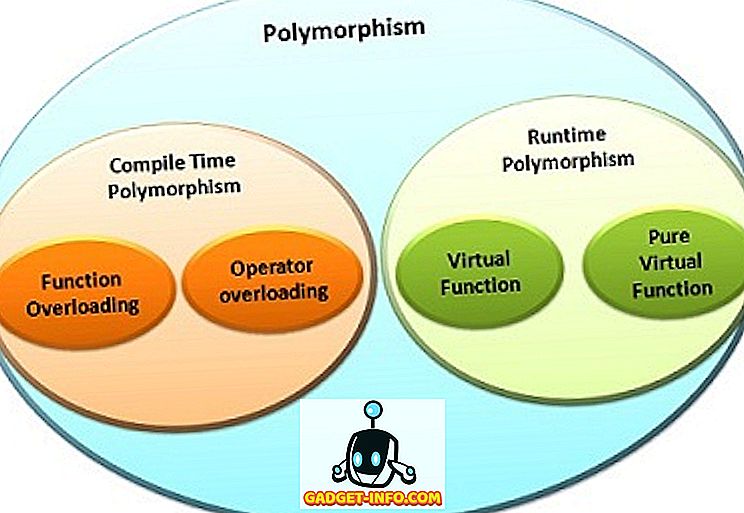Bu konuda, bir web sitesinin sahibi veya yöneticisi veya bir sysadmin iseniz; PuTTY'yi en az bir kere duymuş olmalısınız (ve muhtemelen kullandınız). Windows'dan Mac'e geçiş çoğunlukla heyecan verici ve olumlu bir değişiklik olsa da, PuTTY kullanıyorsanız, Mac'te PuTTY desteği bulunmadığından kendinizi karanlıkta mahsur bulacaksınız.
Ben, kendim, web siteme SSH yapmıyorum ve bu nedenle PuTTY'nin yokluğunu gerçekten umursamıyorum. Bununla birlikte, PuTTY'yi kullanan ve yakın zamanda Mac'e geçiş yapan birçok kişi için sorun teşkil ediyor. Peki, uzaktaki bir sunucuya SSH vermenizi sağlayacak 5 ücretsiz PuTTY alternatifinin bir listesini hazırladık :
1. Terminal
Terminal uygulaması, Mac ile birlikte gelen varsayılan CLI'dir ve bilmemeniz durumunda oldukça güçlü bir araçtır. Terminali, geçerli oturum açma kimlik bilgilerine sahip olmanız şartıyla, SSH'ye uzak bir sunucuya kullanabilirsiniz.
Terminal'i SSH'ye bir web sunucusunda nasıl kullanabileceğinizi gösteren kısa bir örnek. Web sitemin barındırma sunucusunu örnekleme amaçlı kullanıyorum. Yapmanız gereken tek şey, sunucunun adını sunucunuza değiştirmek ve giriş bilgilerinizi kullanmak.
1. Terminali başlatın.
2. SSH kullanarak web sunucunuza bağlanmak için aşağıdaki komutu kullanın:
ssh server_name -p port_number -l login_id
- Benim durumumda bu komut şöyle olur:
ssh server208.web-hosting.com -p 21098 -l my_username

3. Parolanızı girmeniz istenir. Yazma, güvenlik amacıyla gizlenecektir.

4. Giriş şifresini girdikten sonra Enter tuşuna basın, SSH ile bağlanacaksınız. Artık sunucunuzda kabuk komutları çalıştırabilirsiniz .
2. iTerm2
iTerm2, varsayılan Terminal uygulamasının sunmadığı bir çok özellik eklenmiş Mac için bir Terminal alternatifidir . İTerm2'nin sunduğu çeşitli özelliklerden bazıları şunlardır:
- Bölünmüş pencereler için destek : Aynı sekmede birden fazla bağımsız terminal.
- Ek Açıklama Desteği: Çalışan kabuk komutlarına notlar ve yorumlar ekleyin.
- Anlık İzleme: Bu özellik, eski komutlardan bir sayı veya bir ayrıntıyı kopyalamayı unutmanız durumunda iTerm2'de yaptığınız her şeyin geçmişini oynatır.
- Daha iyi arama: iTerm2'de arama yapmak, Safari ve Chrome gibi, kelimenin tüm eşleşmelerini vurgular.
- Mouseless Copy: Artık metni kopyalamak veya yapıştırmak için fareyi kullanmanıza gerek yok!

İTerm2 tarafından sunulan birçok özellik var. Onlar hakkında resmi web sitesinden okuyabilirsiniz. İTerm2'yi kullanarak bir web sunucusuna SSH işlemi, Terminal'deki işlemle tamamen aynıdır, ancak iTerm2 Terminal içinde hayatınızı kolaylaştıracaktır.
Buradan indirin
3. vSSH Lite
vSSH premium bir uygulamadır, ancak aynı zamanda ücretsiz bir Lite sürümü de sunar. vSSH, SSH veya Telnet bağlantılarına veya Port Yönlendirmeye yöneliktir . Terminal ve iTerm2'den farklı olarak, vSSH bir Terminal değişimi değildir. Ancak, SSH kullanarak bir web sitesine başarıyla bağlandıktan sonra bir CLI sunar. Bu uygulama, kimlik doğrulama için bir kullanıcı adı ve parola kullanma ve hatta genel / özel anahtar şifreleme özelliğini de içeren bir çok özellik sunmaktadır . SSH uygulamalarını iPhone veya iPad gibi başka cihazlarda kullanıyorsanız, vSSH Lite bu uygulamalarla iCloud bağlantıları oluşturabilir ve hatta makroları paylaşabilir . Anahtarlama ve bağlantı noktası iletmenin yanı sıra günlüğe kaydetme ve sözde grafik desteğini de destekler.
Temel kullanım için, vSSH Lite yeterli olacaktır, ancak aynı anda birden fazla vSSH penceresinin açılması gerekiyorsa, uygulamanın ücretli sürümünü satın almanız gerekecektir (4, 46 $).

Buradan indirin
4. DTerm
DTerm, başka bir Terminal değiştirme uygulamasıdır. Üzerinde çalıştığınız herhangi bir pencerede başlatılabilen, GUI'de çalıştığınız dosyalarda komut çalıştırmayı kolaylaştıran ve üzerinde komut satırı işlemleri gerçekleştiren, içeriğe duyarlı bir komut satırı uygulamasıdır . Görevleriniz için tam bir terminal penceresi kullanmanız gerekiyorsa, yalnızca Command + Return tuşlarına basabilirsiniz ve DTerm zaten doğru çalışma dizini ile ayarlanmış bir Terminal penceresi açacak ve hemen başlayabilirsiniz. Bu uygulama aynı zamanda standart bir komut satırı otomatik tamamlama sistemini de destekliyor, böylece yazdığınız komut için olası otomatik tamamlama seçenekleriyle ilgili önerileri içeren bir otomatik tamamlama penceresi almak için komut alanında F5'e basabilirsiniz.


Buradan indirin
5. Mekik
Shuttle, SSH sunucularınız için bir kısayol menüsü olduğu kadar bir uygulama değildir. Ya da en azından bu şekilde ilan edildi. SSH kullanmadığım için çok fazla bir işe yaramayacağımı düşünmüştüm, ancak çıkıyor ki, Shuttle komutları veya komut dosyalarını yalnızca birkaç tıklatmayla çalıştıracak şekilde yapılandırılabilir.
Shuttle, SSH sunucularını ve yapılandırmalarını Shuttle'ın menü çubuğuna eklediği kısayol menüsüne eklemek için (seçtiğiniz bir Metin düzenleyiciyi kullanarak) düzenleyebileceğiniz bir shuttle.json dosyası ile birlikte gelir ve bu json dosyasına gerçekte bir İlgili menü maddesi tıklandığında çalıştırmak istediğiniz herhangi bir komut için giriş. Bu harika şeyler! Sadece SSH'ye değil, sadece basitçe menü çubuğundan özel komut dosyalarını çalıştırmak için komutlar ekleyebilir ve bunların yeni bir Terminal penceresinde veya aynı Terminal penceresinde yeni bir sekmede açılmasını sağlayabilirsiniz.

Buradan indirin
Bu SSH İstemcilerini Kullanarak Uzaktan Güvenli Kabuğa Erişin
Görünüşe göre, Mac kullanıcılarının gerçekten SSH amaçları için PuTTY gibi ayrı bir müşteriye ihtiyacı yok. Terminal uygulaması, PuTTY'nin Windows kullanıcılarına ne verdiğini zaten içeriyor. Bununla birlikte, ek özellikler ve ekstra renk desteği için yukarıda belirtilen uygulamalardan birine başvurabilirsiniz. Kendi web sitenizi çalıştırmak ya da bir sistemi uzaktan güvenli bir şekilde yönetmek istiyorsanız SSH'nin nasıl kullanılacağını öğrenmek kullanışlı olabilir.
Mac'teki SSH ile olan deneyiminizi ve MacOS için PuTTY desteği olmadığı için karşılaşmanız gereken sorunları (varsa) duymayı çok isteriz. Aşağıdaki yorumlar bölümünde bize bir not verin.